Създаване на Wi-Fi мрежа с помощта на приложението Virtual Router Plus

- 1129
- 304
- Al Breitenberg
Днес нито един модерен човек не може да направи без компютър с достъп до интернет и всякакви устройства. Не е трудно да се свържете с мрежата в кабелен метод или кабелен, като изберете най -удобния доставчик за себе си. След някои манипулации от служителите на компанията и абонаментната такса за услугата, вашият компютър има възможност да влезе в интернет. Но какво да правя, когато това не е достатъчно?
 Ако е необходимо присъствието на интернет на няколко устройства, за това трябва да организирате Wi-Fi мрежа. Можете да създадете мрежа с помощта на модем, рутер или мрежов адаптер с функцията за разпределение на сигнала. Но има алтернативна опция, като например инсталиране на Wi-Fi точка за достъп на компютър или софтуер за лаптоп. Можете да зададете разпределението на сигнала на всички свързани устройства с помощта на командния ред или софтуера на Windows. По -запалката от наличните методи е, разбира се, инсталирането на приложението. Виртуалният рутер ви позволява да разпределяте Wi-Fi сигнал, без да инсталирате допълнително оборудване.
Ако е необходимо присъствието на интернет на няколко устройства, за това трябва да организирате Wi-Fi мрежа. Можете да създадете мрежа с помощта на модем, рутер или мрежов адаптер с функцията за разпределение на сигнала. Но има алтернативна опция, като например инсталиране на Wi-Fi точка за достъп на компютър или софтуер за лаптоп. Можете да зададете разпределението на сигнала на всички свързани устройства с помощта на командния ред или софтуера на Windows. По -запалката от наличните методи е, разбира се, инсталирането на приложението. Виртуалният рутер ви позволява да разпределяте Wi-Fi сигнал, без да инсталирате допълнително оборудване.
Има много комунални услуги, имитиращи рутер на компютър, един от които е Virtual Router Plus (Virtual Router Plus). Благодарение на тази програма можете лесно да започнете разпределението на Wi-Fi за няколко минути. Virtual Router Plus изпълнява функциите на рутера, осигурявайки достъп до мрежа от абсолютно всички устройства, способни да получават сигнал.
Необходимо условие за създаване на Wi-Fi източник на вашия компютър или лаптоп е наличието на мрежова карта и интернет връзка. Ще има вграден -в или външен адаптер, няма значение, основното е неговото присъствие, тъй като използвайки мрежовото устройство, виртуалният рутер плюс имитира рутера.
Virtual Roter Plus си взаимодейства перфектно с лаптопи и компютър, заемайки минимум дисково пространство. За да започнете да използвате приложението, не се изискват специални знания и умения за конфигуриране, както в случая на стандартен рутер.
Предимства на виртуалния рутер плюс
Приложението има редица безспорни предимства, които ще помогнат за създаването на Wi-Fi мрежа в най-краткото възможно време:
- Програмата е безплатна,
- прост и удобен интерфейс,
- Лесна настройка,
- Леко тегло,
- Подкрепа за руския език,
- Способността за работа от Trei,
- съвместимост с всяко устройство,
- Защита на устройства с помощта на WPA криптиране
С целия си минимализъм, виртуалният рутер плюс се справя със зададената задача, за да предостави всички устройства от Интернет в радиуса на сигнала. Прост интерфейс и възможността за изтегляне на руски ви позволяват да конфигурирате приложението към потребителя с всяко, дори и най -минималното ниво на обучение.
Настройка на програмата
Помощната програма не изисква инсталиране и отнема минимум настройката за конфигуриране. Помислете за настройката на версията на английски, защото на руски всичко е ясно и без инструкции. Първо, уверете се, че интернет е свързан на вашия компютър, след което следвайте следните действия:
- Изтеглете необходимата версия на приложението Virtual Router Plus от официалния сайт (никога не изтегляйте софтуера от подозрителни ресурси, за да избегнете неприятни изненади).
- Премахнете съдържанието на архива в папката, стартирайте програмния файл с разширение .Exe.
- Пред вас ще се появи прозорец с полета за пълнене:
- Излезте с името на вашата мрежа и я въведете в полето на името на мрежата (SSID);
- Въведете паролата за връзка в следващия ред;
- Споделената връзка от третата точка включва избора на връзка.
- Стартирайте бутона за виртуален рутер плюс активира приложението.
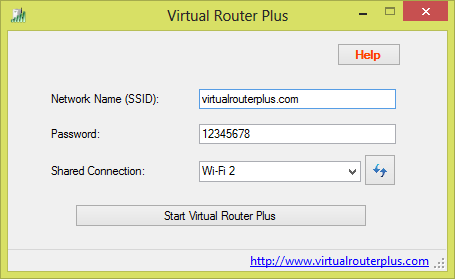
Настройки за виртуален рутер плюс
Програмата предоставя възможността за функциониране в контролиран режим, след това ще я намерите вдясно от панела на веригата. За да спрете работата на виртуалния рутер, щракнете върху STOP Virtual Router Plus (този бутон ще се появи след стартиране на старт).
В случай, че устройствата в Wi-Fi мрежата все още не са свързани, проверете настройките на мрежовата карта. Отидете до Центъра за управление на мрежата и общия достъп. Тук трябва да изберете промяна в параметрите на адаптера и да отворите свойствата на връзката в локалната мрежа. Обърнете внимание на опциите, за да позволите на други потребители на мрежата да използват интернет връзката и да позволят управлението на общ достъп до връзка.
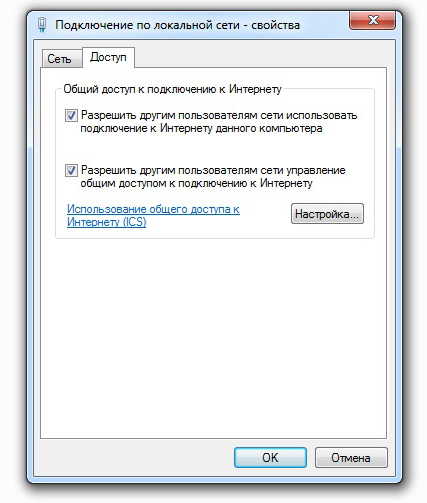
Свойства на местната мрежова връзка
Възстановете виртуалния рутер.
При липса на приложението има и вероятност да го блокирате с вашата антивирусна или системна защитна стена. За да се отървете от този проблем, трябва да конфигурирате антивируса да игнорира виртуалния рутер плюс, да добавите програмата в списъка за изключване и блокирането на старта му ще спре.
Сега интернет на свързани устройства трябва да работи. Можете да добавите помощна програма към менюто за зареждане на системата, за да не стартирате постоянно виртуалния рутер ръчно.

